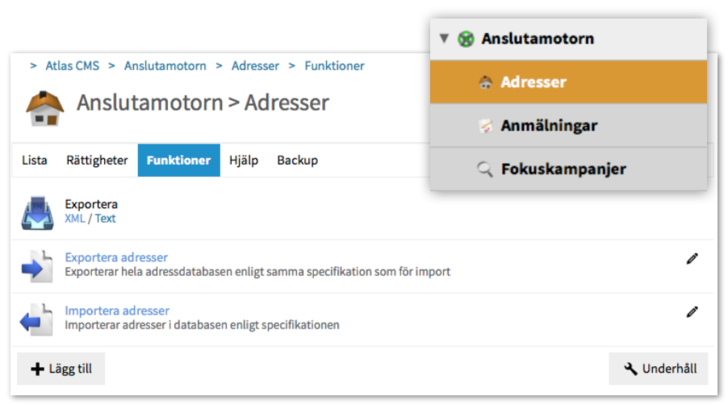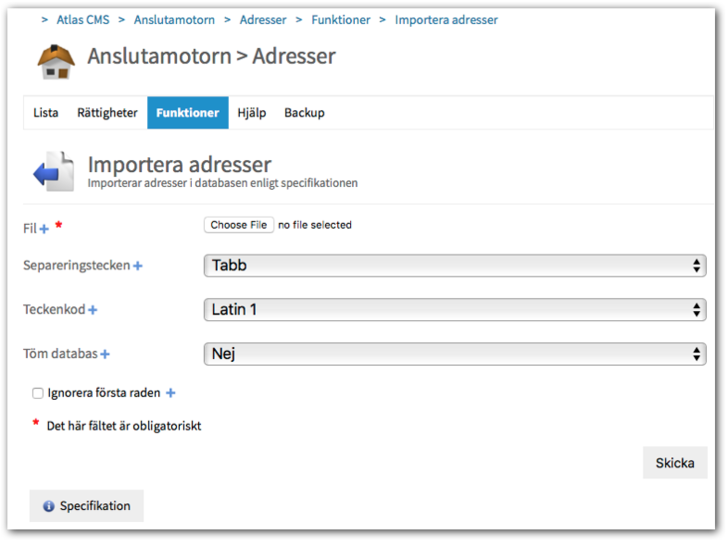Vad är oid?
Varje objekt/område får automatiskt ett unikt ID-nummer (oid=object id) när det skapas. Du hittar objektens oid-nummer i listan över objekt/områden i Atlas CMS > Anslutamotorn > Lista
OID är obligatoriskt för varje adressrad i adressfilen och avgör vilket område en adress tillhör
Varje objekt/område får automatiskt ett unikt ID-nummer (oid=object id) när det skapas. Du hittar objektens oid-nummer i listan över objekt/områden i Atlas CMS > Anslutamotorn > Lista
OID är obligatoriskt för varje adressrad i adressfilen och avgör vilket område en adress tillhör
Ladda upp adresser
Tänk på att planera områdena hanterbart både för er och systemet. Vi rekommenderar max 500-600 adresser per område.
Ni kan lägga till adresser på två olika sätt:
1) Ni har en excelfil med alla era adresser. När ni skapar nya områden lägger ni till alla nya adresser i denna fil och importerar den. Vid importen väljer du att tömma databasen på befintliga adresser. Då har ni alltid samma data i Anslutamotorn som i masterfilen och minskar risken för dubletter. Tänk på att ev. adressändringar ni gjort i Anslutamotorn då kommer skrivas över vid import.
OBS! Du kan välja att endast tömma databasen på admin-skapade adresser så du inte tar bort adresser tillagda av kunder!
OBS! Du kan välja att endast tömma databasen på admin-skapade adresser så du inte tar bort adresser tillagda av kunder!
2) Ni importerar varje nytt område för sig via en egen adressfil och lägger alltså hela tiden till adresser i systemet utöver de befintliga.
Ex: Du skapar ett nytt område med OID xxxxx, skapar en ny adressfil för området där alla adresser har OID xxxxx och importerar utan att tömma databasen.
Ex: Du skapar ett nytt område med OID xxxxx, skapar en ny adressfil för området där alla adresser har OID xxxxx och importerar utan att tömma databasen.
För att importera adresser, gå till Altas CMS > Anslutamotorn > undermodulen Adresser > Funktioner > Importera adresser och välj filen från din hårddisk och laddar upp den.
Välj adressfilen från din hårddisk
Välj hur den är formatterat; Tab-, kolon- eller semikolon-separerad samt textencoding; Latin 1 eller UTF-8.
Ex: Har du skapat filen i excel och sparat den som CSV med UTF-8 väljer du separeringstecken Semikolon och teckenkod UTF-8, klicka även i Ignorera första raden så du inte läser in tabellhuvudet med fältnamnen.
Du kan välja att tömma admin-data, besöks-data eller hela databasen vid import
Export av databasen sker i samma format som import, så du kan exportera, redigera och sedan importera igen
Välj hur den är formatterat; Tab-, kolon- eller semikolon-separerad samt textencoding; Latin 1 eller UTF-8.
Ex: Har du skapat filen i excel och sparat den som CSV med UTF-8 väljer du separeringstecken Semikolon och teckenkod UTF-8, klicka även i Ignorera första raden så du inte läser in tabellhuvudet med fältnamnen.
Du kan välja att tömma admin-data, besöks-data eller hela databasen vid import
Export av databasen sker i samma format som import, så du kan exportera, redigera och sedan importera igen
Det är stadsnätet som ansvarar för att Anslutadatabasen är korrekt. Om du uppdaterar databasen då och då med mindre filer och sedan måste uppdatera ett helt område med ny data så finns det ingen uppdatera-funktion i import-scriptet. Då gäller det att tömma hela databasen och ladda upp en ny master-fil med alla adresserna. Du kan närhelst hämta ut hela databasen via Anslutamotorn > undermodulen Adresser > Funktioner
Filformat
I formuläret väljer du ditt filformat, vad för tecken som separerar fälten, tab är förvalt för det är det vanligaste, men har du CSV-fil så kan du välja andra tecken, komma- eller semikolon-separerat. Du väljer även teckenuppsättningen. Standard är Latin 1 (ISO 8859-1) men du har även ett val för UTF-8 om din fil är i Unicode. Det vanligaste är som sagt en tab-separerad fil i Latin1 från Excel.
När filen laddas upp så går scriptet igenom den rad för rad och ser att den validerar. Om en enda rad inte validerar så kommer inget importeras. Om scriptet hittar fler än 20 fel i valideringen så kommer den avbryta hela importen och visa de 20 felen. Har ni fel på varje rad så ser ni alltså bara de 20 första felen. Om valideringen lyckas så importeras filen efter att databasen tömts (om ni valt det).
I formuläret väljer du ditt filformat, vad för tecken som separerar fälten, tab är förvalt för det är det vanligaste, men har du CSV-fil så kan du välja andra tecken, komma- eller semikolon-separerat. Du väljer även teckenuppsättningen. Standard är Latin 1 (ISO 8859-1) men du har även ett val för UTF-8 om din fil är i Unicode. Det vanligaste är som sagt en tab-separerad fil i Latin1 från Excel.
När filen laddas upp så går scriptet igenom den rad för rad och ser att den validerar. Om en enda rad inte validerar så kommer inget importeras. Om scriptet hittar fler än 20 fel i valideringen så kommer den avbryta hela importen och visa de 20 felen. Har ni fel på varje rad så ser ni alltså bara de 20 första felen. Om valideringen lyckas så importeras filen efter att databasen tömts (om ni valt det).